
Obsah:
- Autor John Day [email protected].
- Public 2024-01-30 08:24.
- Naposledy změněno 2025-01-23 14:38.

Karta ATI All-In-Wonder má pro tyto funkce velkou hodnotu, takže jsem si jist, že si ji koupilo mnoho lidí, když byli k dispozici. Jedním z důvodů, proč měly velkou hodnotu, byly pomalejší, levnější komponenty, takže karta udělá hodně, jen pomaleji, než je průměr. Jednou z oblastí úspory nákladů byl chladič pro VGA čip. Všechny dnešní karty mají chladič s ventilátorem, ale ne tenhle chlap! Můj počítač se před chvílí přehřál. Bylo to lepší poté, co jsem vyčistil prachové zajíčky z chladičů (nezapomeňte to udělat, děti - možná když vyměníte baterie na detektorech kouře, asi dvakrát ročně). Všiml jsem si však, že karta VGA se VELMI zahřívala - to bylo nepřijatelné, a tak jsem se rozhodl upgradovat chladič. Bohužel jsem pro tuto kartu nenašel žádné chladiče, které jsou k dispozici konkrétně. Existuje mnoho generických chladičů „kompatibilních se všemi ATI 9xxx“, ale nenechte se zmást - tyto zřídka fungují s All In Wonder. Podařilo se mi změnit jeden tak, aby fungoval, a takto jsem to udělal.
Krok 1: Přehled


ATI All-In-Wonder 9600 (dále jen AIW) používá čipovou sadu Radeon 9600, ale má objemný modul TV tuneru a vysoké kondenzátory, které zakazují používání typického chladiče ATI 9xxx VGA. Potřebujete buď velmi vysoký úzký chladič, jako je chladič CPU 486, nebo chladič, který pomocí tepelných trubek chladič uvolní z desky. Rozhodl jsem se použít chladič Accelero S2 VGA od společnosti Arctic Cool. Používá tepelné potrubí. Je navržen tak, aby fungoval v tichém počítači, takže nemá žádné ventilátory a chladič je OBROVSKÝ (ale překvapivě lehký). Arctic Cool dělá pro tento chladič volitelnou sadu ventilátorů, ale rozhodl jsem se místo toho zvýšit počet ventilátorů v mém případě. Accelero S2 není dokonalým řešením, protože je třeba jej upravit tak, aby odpovídal kartě AIW, ale úpravy jsou minimální. Zahrnuje pouze několik řezů měkkého hliníku pomocí nástroje Dremel nebo pily na kov. Souprava chladiče má předem nanesenou směs chladiče a je dodávána s prázdným krytem pouzdra na kartu s větracími otvory, takže když jej namontujete další na kartu VGA je v zadní části pouzdra další větrací otvor. Sada také obsahuje 8 chladičů, které se lepí na čipy RAM, a přestože jsem v RAM nezaznamenal žádné vysoké teploty (netaktuji), stejně jsem je nainstaloval.
Krok 2: Co budete potřebovat
Budete potřebovat kleště na jehly a malý křížový šroubovák. K úpravě montážní desky chladiče budete potřebovat buď nástroj typu Dremel, nebo pilku a svěrák (použil jsem Dremel). Měli byste také mít po ruce izopropylalkohol a papírové ručníky a nějakou dobrou směs chladiče, jako je Arctic Silver (Accelero přichází s touto předem aplikovanou, ale pravděpodobně ji během režimu zničíte, takže mějte po ruce nějakou extra směs).
Tento režim bude prováděn na citlivých elektronických součástkách, takže statická ochrana je povinná. Použijte antistatickou podložku (používám antistatickou bublinkovou fólii, na kterou přišla moje základní deska). Pokud chcete, můžete použít uzemňovací pás; Během postupu jsem se pouze periodicky dotýkal zemského povrchu a při manipulaci se součástmi jsem byl opatrný.
Krok 3: Připravte si počítač a kartu VGA

Chladič na Accelero S2 je velmi velký, takže to nebude fungovat, pokud používáte mini pouzdro. Chladič sahá asi palec nad horní část karty VGA a zaplní další slot PCI sousedící s kartou VGA. Měli byste mít v plánu mít alespoň ten slot volný, nejlépe dva otvory, aby vzduch mohl chladičem proudit volněji.
Odpojte počítač od elektrické sítě a přesuňte všechny své karty PCI co nejdále od karty VGA, aby měl prostor k dýchání. Po přesunutí karet PCI nainstalujte do pouzdra odvětraný prázdný kryt slotu. Vyjměte kartu ATI AIW a opatrně vyjměte chladič. K sevření držáků chladiče na opačné straně karty budete muset použít jehlové kleště, abyste je protlačili otvory v desce s obvody. Poté uchopte chladič a jemně jím otočte - tím se uvolní lepkavá směs chladiče a bude možné chladič vyjmout. Pomocí isopropylalkoholu a papírových ručníků vyčistěte přebytečnou směs chladiče z povrchu čipu Radeon. Vymažte také 8 čipů RAM, protože budou muset být čisté pro své chladiče.
Krok 4: Připravte Accelero S2 pro Mod

Toto je Accelero, jak je vidět ze strany karty. Vyčistil jsem směs chladiče z měděné podložky. Jak vidíte, chladič je velmi velký, ale měděné tepelné potrubí udržuje vše mimo součásti. Hliníková montážní deska, která zajišťuje měděnou podložku k čipu Radeon, je bohužel příliš velká a musí být na několika místech oříznuta.
Pokud budete pro tento režim používat pilu, můžete hliníkovou desku odstranit ze zbytku chladiče odstraněním 4 malých šroubů s křížovou hlavou. Použil jsem Dremel a rozhodl jsem se ponechat hliník připevněný během režimu. Pokud chcete ponechat chladič připojený, můžete použít jehlové kleště k odepnutí a sejmutí černých plastových krytů z horní a spodní části chladiče - usnadní to pozdější čištění.
Krok 5: Odstraňte materiál ve dvou fázích
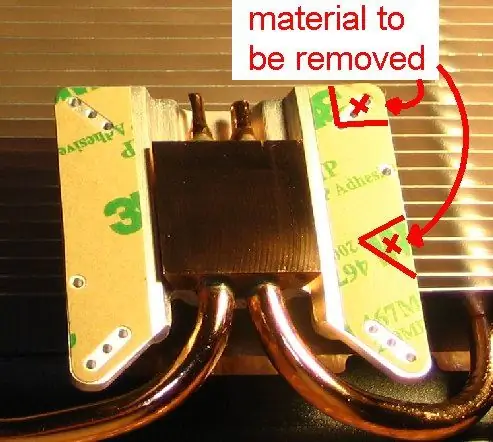


Na hliníkovém držáku odstraňte pravý horní roh držáku. Mělo by to trvat dva řezy a odstranit veškerý materiál až do nejvnitřnějšího otvoru pro šroub v rohu. Po odstranění tohoto rohu použijte Dremel k broušení veškerých ostrých otřepů a poté pomocí papírových ručníků nebo kartáče vyčistěte VŠECHNY hliníkový prach. Odfoukněte prach z větracích otvorů. Veškerý kovový prach a třísky MUSÍ být odstraněny - pokud se nějaké dostanou na vaši VGA kartu nebo základní desku, budou v krátké době zničeny. Jakmile je roh odstraněn, chladič vymaže modul TV tuneru. Nyní to musíme udělat tak, aby se kondenzátor vyčistil. Chcete -li to provést, naneste na horní část kondenzátoru kousek chladiče. Poté umístěte chladič na kartu (nedotkne se čipu Radeon, kondenzátor bude rušit) a poté chladič vyjměte. Otočte chladič a v místě, kde zásah kondenzátoru. Pomocí nástroje Dremel odřízněte tuto část držáku chladiče. Znovu očistěte VŠECHNY TRACES od kovového prachu. Pokud jste předtím odstranili hliníkový držák z měděné podložky, znovu připevněte držák k chladiči pomocí šrouby.
Krok 6: Nainstalujte Accelero na kartu AIW

V tomto okamžiku můžete instalaci dokončit podle pokynů dodaných s chladičem. Zde je parafrázuji s několika postřehy:
1. Vyčistěte čipy RAM a přilepte k nim malé chladiče. 1b. V tuto chvíli připojte zvukový kabel ke kartě (později bude téměř nedostupný) 2. Opatrně naneste na čip Radeon směs chladiče, pomocí vizitky nebo plastového pouzdra ze soupravy chladiče jej vyhlaďte. 3. Odstraňte lepicí podložku z hliníkového držáku a pomocí lepidla přilepte rozpěrky do dvou montážních otvorů použitých pro tuto kartu. 4. Opatrně položte měděnou podložku chladiče na Radeon a pomocí dvou šroubů s vláknovými podložkami ji VELMI LOOSELY připevněte ke kartě. 5. Nainstalujte plastové držáky, které drží chladič v horní části karty. K tomu budete muset přesunout chladič od karty, takže je dobré, že jste je neutáhli. 6. Šrouby utáhněte pouze prsty. 7. Zasuňte chladič na kartu tak daleko, jak to půjde, aby se karta zapojila do základní desky v pořádku. 8. Utáhněte dva šrouby postupně dolů, půl otáčky jeden a pak půl otáčky jiný, opakuje se, dokud nejsou šrouby zcela utaženy. Karta VGA se mírně pokřiví - nevím, jestli je to skvělý plán, ale zdálo se mi, že to funguje dobře (příště budu montovat nějaký druh podložky) 9. Nainstalujte kartu VGA do počítače, připojte zvukový kabel ke zvukové kartě a spusťte systém, abyste vše otestovali. Mám v plánu to v blízké budoucnosti vrátit zpět a nainstalovat teplotní sondu, ale prozatím Modifikovaná karta AIW funguje skvěle.
Doporučuje:
Přidejte digitální displej ke starému komunikačnímu přijímači: 6 kroků (s obrázky)

Přidejte digitální displej ke starému komunikačnímu přijímači: Jedním z nedostatků používání staršího komunikačního zařízení je skutečnost, že analogový číselník není příliš přesný. Vždy hádáte na frekvenci, kterou přijímáte. V pásmech AM nebo FM to obecně není problém, protože obvykle
Přidejte externí reproduktor ke zlepšení kvality zvuku: 5 kroků

Chcete -li zlepšit kvalitu zvuku, přidejte externí reproduktor: Kvalita zvuku z tohoto malého rádia byla strašná! Všechno ostatní o rádiu je skvělé, snadné použití, nabíjení telefonu, displej atd. Lékem je použít externí reproduktor a Čím větší, tím lepší
Přidejte Aux do Sonos pomocí Raspberry Pi: 26 kroků (s obrázky)

Přidejte Aux do Sonos pomocí Raspberry Pi: Raspberry Pi mě vždy fascinoval, ale až dosud jsem ho opravdu nepotřeboval. V našem domě máme tři komponenty Sonos: Play 5 v obývacím pokoji, Play 3 v ložnici a Sonos CONNECT: AMP napájející venkovní reproduktory na našem
Přidejte ke svému Raspberry Pi síťový port WIZ820io / USR -ES1 - Wiznet W5500: 10 kroků

Přidejte ke svému Raspberry Pi síťový port WIZ820io / USR -ES1 - Wiznet W5500: Částečně kvůli mému zájmu o něco podobného a částečně kvůli mému zájmu o Codesys, mám to teď na mysli zkuste připojit druhý port síťového rozhraní k Raspberry Pi. Takže při dalších projektech jsem včel
Přidejte vlastní funkci do Tabulek Google: 5 kroků

Přidejte vlastní funkci do Tabulek Google: Jsem si jistý, že v určitém okamžiku svého života jste museli používat tabulkový procesor, jako je Microsoft Excel nebo Tabulky Google. Jsou relativně jednoduché a přímé, ale také velmi výkonné a snadno rozšiřitelné. Dnes se podíváme na Goo
